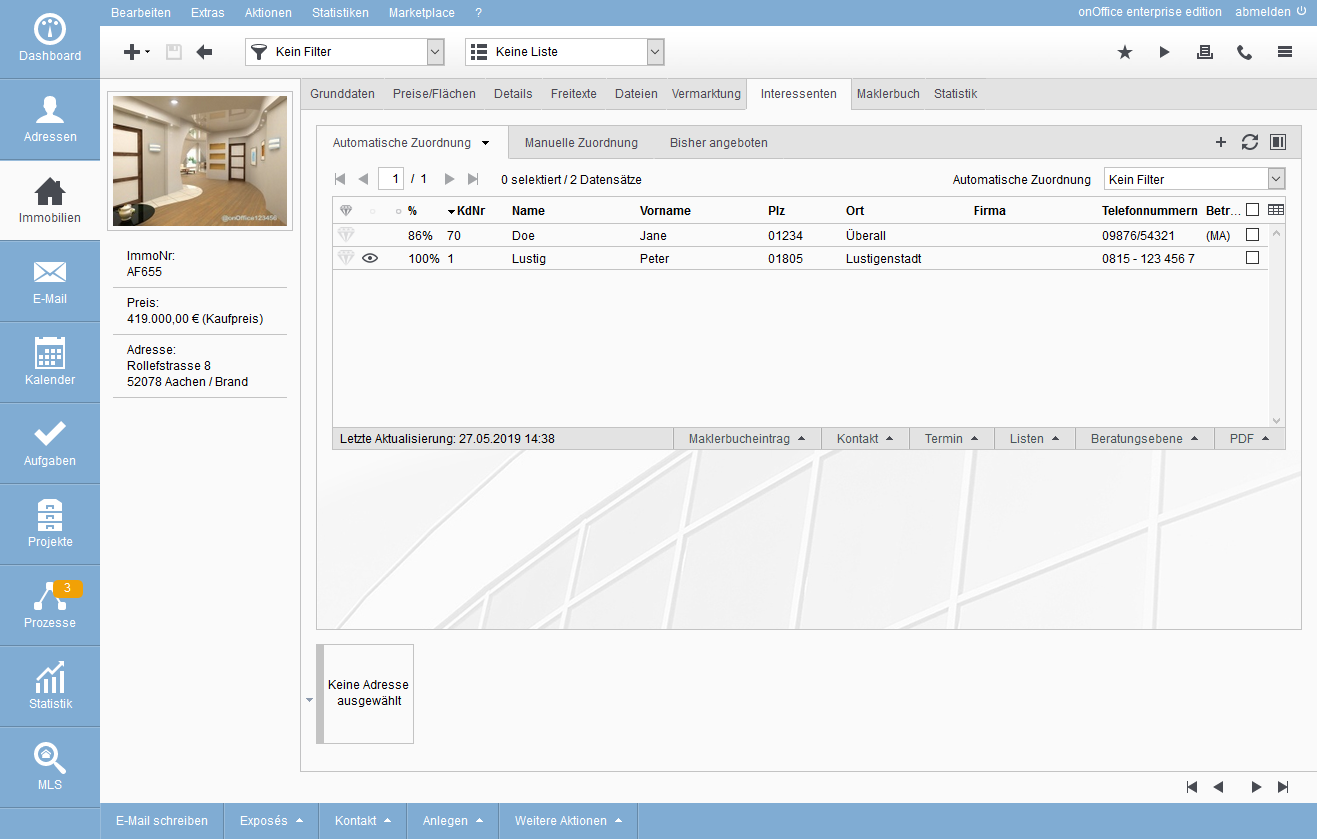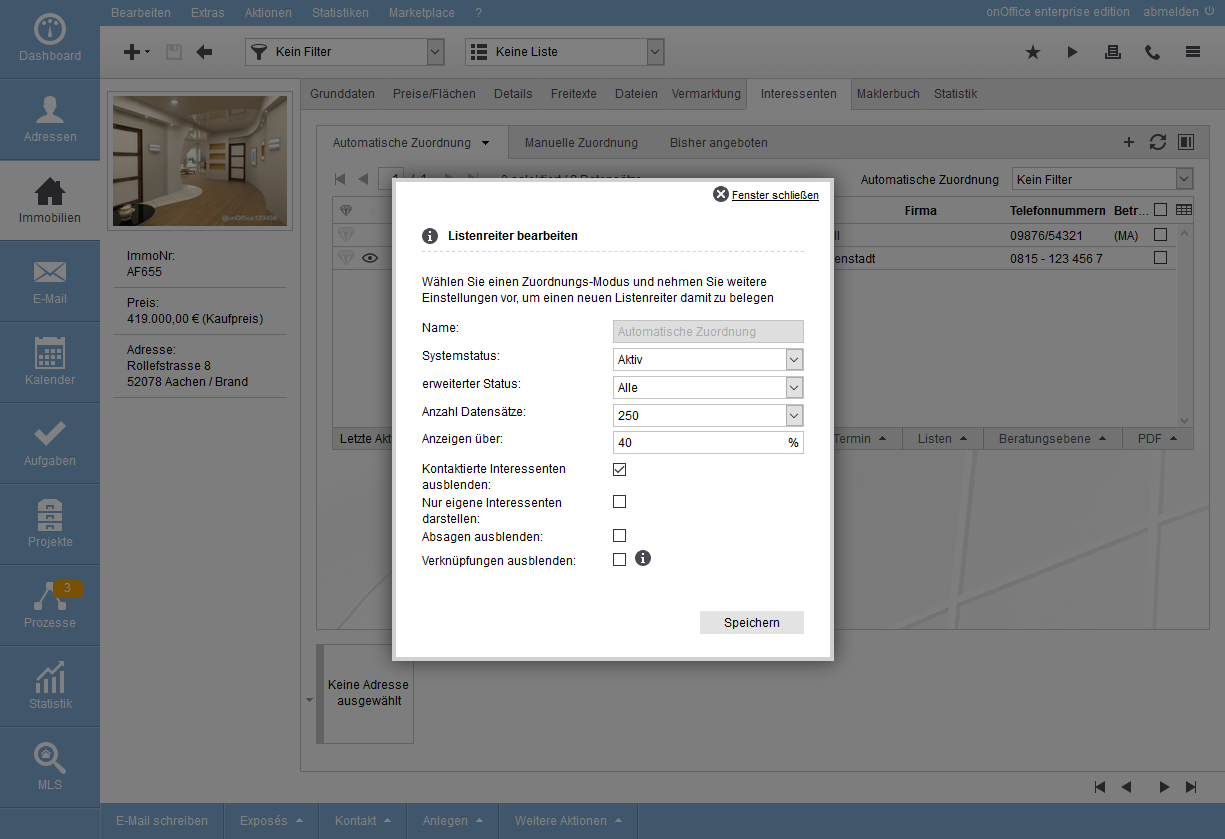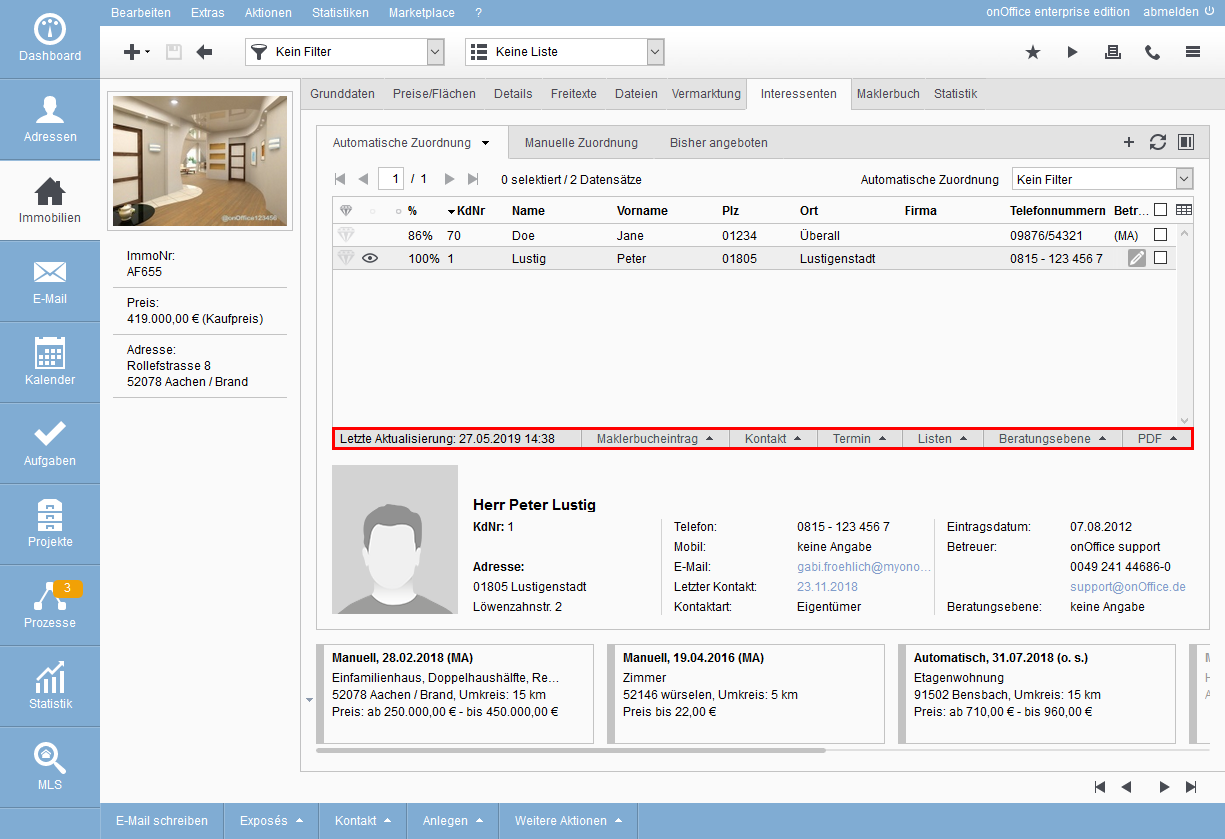Sie befinden sich hier: Home / Module / Immobilien / Immobiliendetailansicht / Interessenten – Überblick / Immosuche - Details
Immobilien
Immosuche – Details
Immosuche
Zusätzlich zum Überblick der Immosuche im Tab Interessenten und dem Tutorial wird hier detailliert auf die Funktion der Immosuche, Darstellung der Ergebnisse und die weiteren Schritte eingegangen. Zu Suchprofilen finden Sie weitere Informationen bei der Immosuche in Adressdatensätzen.
Mit der „Immosuche“ können Sie Immobilien und Interessenten in Ihrem Datenbestand auf „passende Paare“ untersuchen. Grundlage für die Immosuche sind die Suchprofile, die im Tab „Immosuche“ bei den Adressdatensätzen verwaltet werden. Für ausgewählte Adressen in der Ergebnisliste können sie hier jedoch direkt geändert werden.
Sie können die Detailangaben zu den Adressen unten oder rechts anzeigen lassen. Wenn Sie eine lange Liste mit passenden Interessenten haben, bietet sich die Anzeige der Details auf der rechten Seite an, zusätzlich können Sie noch die Höhe der Suchprofilleiste reduzieren.
Mit dem Ergebnis der Immosuche sind dann weitere Aktionen möglich, Sie können zum Beispiel direkt ein Angebot an den Interessenten für eine Immobilie versenden.
Immosuche nutzen
Die Immosuche mit Ergebnisliste und Detailansicht nimmt den zentralen Platz des Tabs ein. Basierend auf den Suchprofilen wird mit der Immosuche nach passenden Immobilien zum aktuellen Immobiliendatensatz gesucht. Das Ergebnis der Suche wird dann als Tabellenliste angezeigt – standardmäßig im Listenreiter „Automatische Zuordnung“. Wie gewohnt können die Listenreiter und die Tabelle selbst, so wie im Modul Adressen den eigenen Wünschen angepasst werden. Die Listenreiterkonfiguration wurde dazu um die Einstellungen für die Immosuche erweitert. Zusätzlich zu den Einstellungen in der Listenreiterkonfiguration kann das Ergebnis über einen Adressenfilter rechts oben im Navigationsbereich eingegrenzt werden. Dieser Filter gilt für alle Listenreiter.
Ein praktisches Beispiel für eine Immosuche und eine Angebotsmail finden sie in den Tutorials, hier werden die Konfiguration und die Zusammenhänge näher erläutert.
Suche versus Anzeige
Auch wenn es trivial klingt, ein wichtiger Punkt ist der Unterschied zwischen Anzeige und Suche. Das Ergebnis der Immosuche wird im Hintergrund abgelegt und entsprechend der Konfiguration des Listenreiters werden dann daraus die anzuzeigenden Interessenten aufgelistet. Wenn statt einer Übereinstimmung von min. 90% eine Übereinstimmung von mind. 75% eingestellt wird, wird die Listenansicht der Interessenten neu aufgebaut, aber NICHT das Suchergebnis neu bestimmt. Datum und Uhrzeit der letzten Aktualisierung wird unten links in der Listenaktionenleiste angezeigt. Für die Aktualisierung der Suchergebnisse gibt es den Refresh-Button ![]() rechts oben in der Liste. Davon gibt es jedoch eine grundlegende Ausnahme: Beim Öffnen des Tabs Immosuche wird die Ergebnisliste einmal aktualisiert – also auch bei jedem Tabwechsel.
rechts oben in der Liste. Davon gibt es jedoch eine grundlegende Ausnahme: Beim Öffnen des Tabs Immosuche wird die Ergebnisliste einmal aktualisiert – also auch bei jedem Tabwechsel.
Diese automatische Aktualisierung kann in den Benutzereinstellungen über die Option „Suchergebnisse beim Betreten der Immosuche automatisch aktualisieren“ geändert werden. Ohne diese Option bleibt die Ergebnisliste für diese Immobilie auch bei einem Tabwechsel oder einem Wechsel zu einem anderen Modul im Hintergrund erhalten.
Genauer gesagt, die Aktualisierung wird nicht beim Betreten des Tabs Immosuche, sondern beim ersten Öffnen eines Listenreiters mit dem Modus „automatische Zuordnung“ für den dort eingestellten Adressenstatus durchgeführt – und damit für alle Listenreiter die die gleiche Kombination aus Modus und Status besitzen. Wenn 2 Listenreiter für die Automatische Zuordnung mit unterschiedlichen Statusangaben vorhanden sind, wird die Aktualisierung für diesen Status erst beim Öffnen dieses Listenreiters angestoßen.
Wie wird gesucht?
Die Immosuche gleicht alle aktiven Suchprofile der Adressen mit den Eigenschaften der aktuellen Immobilie ab. Dabei wird für jedes Paar aus Suchprofil und Immobilie eine Wert für die Übereinstimmung errechnet und als Prozentwert in der Liste angezeigt. Eine Übereinstimmung bei allen angegebenen Kriterien ergibt dann 100%, für jede Abweichung wird der Wert vermindert. Ein Rückschluss aus dem Prozentwert auf die abweichende Eigenschaft ist nicht möglich, über die Detailansicht werden die Suchprofile des Interessenten gelistet und Sie können diese dann prüfen.
Kriterien, die als KO-Kriterium gesetzt sind, ergeben keine Abweichung. Diese muss die Immobilie hingegen vollständig erfüllen, sonst wird Sie nicht als passend gewertet. Wenn alle Kriterien KO-Kriterien sind, würden also nur vollständig passende Immobilien angeboten. Warum ist das nicht standardmäßig so? Ein Beispiel: Ein Interessent sucht eine Immobilie mit einem Kaufpreis bis 350.000 €, eine sonst passende Immobilie ist für 360.000 € vorhanden. Wenn der Kaufpreis ein KO-Kriterium ist, wird dieser Interessent nicht als Treffer gefunden. Es kann aber durchaus sein, dass die Differenz von 10.000 € bei der Verhandlung kein Hindernis ist und die Immobilie von Ihnen vermittelt werden kann. Ähnliches gilt für den Immobilientyp etc.
Ergebnisliste, was wird ausgegeben?
Das Ergebnis der Immosuche wird als eine Liste mit mehr oder weniger passenden Interessenten angezeigt. Diese Liste kann weiter gefiltert und eingrenzt werden, um die idealen Interessenten zu finden.
Zuerst geht der Blick auf die Anzahl der angezeigten Interessenten über der Ergebnisliste sowie in der Liste auf die Spalte mit der Übereinstimmung. Bei sehr umfangreichen Listen kann diese weiter eingegrenzt werden, in dem z.B. nur eigene Interessenten angezeigt werden oder ein Adressfilter gewählt wird.
Wenn das Ergebnis keinen passenden Interessenten enthält, können Sie z.B. den Mindestprozentwert bei der Übereinstimmung herabsetzen oder nicht nur eigene Interessenten anzeigen.
Neben der Sortierung und dem Adressfilter werden alle anderen Optionen über die Listenreiterkonfiguration gesetzt. Wenn Sie neben den Standardkriterien öfters noch bestimmte andere Filterungen nutzen, so können Sie dafür entsprechende Listenreiter anlegen und konfigurieren.
Zum Beispiel könnte der Listenreiter „Automatische Zuordnung“ nur Interessenten mit einer Übereinstimmung über 80% anzeigen. Ein weiterer Listenreiter könnte die Übereinstimmung auf 60% setzen.
Einige Listeneinträge sind farbig markiert und einige Aktivitäten werden in der Liste als Symbole angezeigt. Die folgende Tabelle gibt eine Übersicht.
| Schriftfarbe / Symbol | Erläuterung |
|---|---|
| Grün | Interessent bereits angeschrieben |
| Rot | Interessent hat abgesagt |
| = Besichtigungstermin vereinbart | |
| = Besichtigungstermin abgesagt |
Ergebnisliste, wie weiter?
Bei Treffern mit weniger als 100% können Sie einen genaueren Blick auf den Interessenten werfen, um die Suchprofile zu prüfen. Klicken Sie auf den Eintrag in der Liste, dann werden unten / rechts die wichtigsten Details wie Kundennummer, Adresse bzw. Kontaktdaten und Betreuer etc. angezeigt.
Die Suchprofile des gewählten Interessenten werden unten als Zeile dargestellt. Die Übereinstimmung als Prozentwert des Profils mit der Immobilie wird in jeder Kachel angezeigt. Über die Lupenvorschau ![]() können Sie sich weitere Informationen zum Suchprofil anschauen. Kriterien, die die Immobilie nicht erfüllt werden dabei in roter Schrift dargestellt.
können Sie sich weitere Informationen zum Suchprofil anschauen. Kriterien, die die Immobilie nicht erfüllt werden dabei in roter Schrift dargestellt.
Für den Adressdatensatz können Sie Suchprofile erstellen, editieren oder löschen. Das funktioniert analog zu den Suchprofilen in Adressen und ist dort detailliert erklärt. Die Suchprofilleiste kann ebenfalls eingeklappt werden.
Über das Hovericon „Kaufpreisangebot erfassen“ öffnet sich eine Lightbox, in der Sie manuell ein Kaufpreisangebot für diesen Interessenten eintragen können. Ältere, eventuell vorhandene Kaufpreisangebote werden überschrieben. Über die Änderung eines Kaufpreisangebots wird eine Aktivität in die betroffene Adresse und Immobilie geschrieben.
Die Kaufpreisangebote können auf den Reitern Immosuche bei Adressen sowie Interessenten bei Immobilien als eigene Spalte „Kaufpreisangebot (Interessent)“ für die Liste konfiguriert werden. Im Immofeedback über die Option „Kaufpreisangebot aktivieren“ können Sie auch direkt Kaufpreisangebote Ihrer Kunden erfragen, z.B. nachdem Sie eine Besichtigung durchgeführt haben.
Über die Listenaktionen, die sich unter der Ergebnisliste befinden, können Sie mit dem Ergebnis oder einer Auswahl daraus weitere Aktionen durchführen. Sie können z. B. eine E-Mail mit Exposés versenden, einen Termin erstellen, eine Aktivität (z. B. nicht erreicht bei einem Anruf) erstellen, Arbeitslisten erzeugen oder über den Eintrag „1-Klick Exposé“ direkt ein Exposé versenden.
Im Vergleich zur Aktionenleiste im Immobiliendatensatz haben die Listenaktionen den Vorteil, dass die ausgewählten Adressen bereits als Verknüpfung / Adressat, z.B. in den E-Mail-Composer übernommen werden.
Das Symbol in der Spalte Kontaktaufnahme (einstellbar über das Feld „Bevorzugte Kontaktform“ in den Details einer Adresse) gibt dabei ein Hinweis, wie der Interessent bevorzugt kontaktiert werden möchte.
Mit den Listenaktionen aus „Kontakt“ definieren Sie eine Beziehung zwischen einem Adressdatensatz und einem Immobiliendatensatz. Der Status dieser Beziehung wird als „Beratungsebene“ vermerkt und weiter unten erklärt.
Mit Aktivitäten / Maklerbucheintrag können Sie für die ausgewählten Datensätze Aktivitäten erstellen. Diese Eintrag erscheint nur, wenn Sie das Benutzerrecht „Aktivitäten Massenverbuchung“ haben.
Ergebnisliste, weitere Interessenten
Wie bei allen Listen gilt, es werden nur Adressen angezeigt, auf die Sie auch Leserecht besitzen. Mit dem entsprechenden Benutzerrecht („fremde Interessenten darstellen“) werden auch weitere passenden Interessenten verschlüsselt angezeigt. Mit „Zugriff erfragen“ können Sie dem Betreuer der Adresse eine E-Mail mit Ihren Kontaktdaten senden.
Listenreiter „Manuelle Zuordnungen“ und „Bisher Angeboten“
Sie kennen einen Interessenten für diese Immobilie, der bei der automatischen Immosuche nicht angezeigt wurde und möchten diese hier als potentiellen Interessenten listen? Mit dem Listenreiter „Manuelle Zuordnung“ können Sie eine entsprechende Liste mit Zuordnungen führen und weitere Interessenten aufnehmen ![]() . Auch hier können Sie die Ansicht über Adressfilter und Listenreiterkonfiguration entsprechend anpassen sowie Listenaktionen nutzen.
. Auch hier können Sie die Ansicht über Adressfilter und Listenreiterkonfiguration entsprechend anpassen sowie Listenaktionen nutzen.
Eine angebotene Immobilie wird natürlich im Maklerbuch der Immobilie vermerkt und als entsprechende Aktivität im Adressdatensatz. Eine schnelle übersichtliche Liste findet sich hier im Tab „Interessenten“ mit dem Listenreiter „Bisher Angeboten“. Hier werden alle Interessenten gelistet, zu denen ein Maklerbucheintrag vorhanden ist, der mit der jeweiligen Immobilie verknüpft ist. Zusätzlich können Sie sich auf dem Reiter „Bisher angeboten“ zwei Spalten über die Listenkonfiguration einblenden. Diese sind „angeboten am“, welche sich nach dem Datum der letzten Aktivität zwischen der Immobilie und dem Interessenten richtet, und „angeboten für“, in welcher der Kaufpreis zum Zeitpunkt der Aktivität gelistet wird.
Beratungsebene
Aus den vielen passenden Paaren der Immosuche, werden einige durch eine Verbindung zueinander hervorgehoben. Diese Beziehung wird als Beratungsebene zwischen einem Interessenten und einer Immobilie definiert.
Die Beratungsebene beschreibt in welchem Stadium des Verkaufsprozesses sich der Interessent befindet. Die Beratungsebenen sind von A (Miet-/Kaufvertrag unterzeichnet) bis G (Absage) definiert.
Sie können diese Beratungsebene manuell setzen, z. B. über die Listenaktionen im Tab Immosuche oder in Aktivitäten.
Sie wird aber auch automatisch gesetzt, z.B. in folgenden Fällen:
- Beratungsebene E: Wenn dem Interessenten ein/e Brief/Mail mit Adress- oder Immobilienbezug zugeschickt wird oder eine Datei/Exposé aus der Immobilie gesendet wird, falls die Beratungsebene vorher F oder leer war.
- Beratungsebene C: Wenn der Interessent beim Immofeedback eine positive Rückmeldung abgibt.
- Beratungsebene G: Wenn der Interessent beim Immofeedback eine negative Rückmeldung abgibt.
Automatische Aktionen können aber auch von der Beratungsebene abhängig sein: Z.B. prüft der automatische Exposéversand für Adress-Objekt-Paare, ob bereits ein Angebot mit einem der folgenden Beratungsebenen erstellt wurde: A, B, C, D, E. Wenn nicht, wird ein Angebot automatisch versendet.
Nachfolgend eine Tabelle mit den verschiedenen Beratungsebenen.
| Beratungsebene | Erläuterung | Schriftfarbe |
|---|---|---|
| A | Miet-/Kaufvertrag unterzeichnet | Grün |
| B | Schriftliche Miet-/Kaufzusage | Grün |
| C | im intensiven Gespräch | Grün |
| D | Interessiert, aber noch prüfend | Grün |
| E | Dokumentation erhalten | Grün |
| F | Dokumentation bestellt | Grün |
| G | Absage | Rot |
Genauer gesagt, die Aktualisierung wird nicht beim Betreten des Tabs Immosuche, sondern beim ersten Öffnen eines Listenreiters mit dem Modus „automatische Zuordnung“ für den dort eingestellten Adressenstatus durchgeführt – und damit für alle Listenreiter die die gleiche Kombination aus Modus und Status besitzen. Wenn 2 Listenreiter für die Automatische Zuordnung mit unterschiedlichen Statusangaben vorhanden sind, wird die Aktualisierung für diesen Status erst beim Öffnen dieses Listenreiters angestoßen.

 Einstieg
Einstieg Dashboard
Dashboard Adressen
Adressen Immobilien
Immobilien E-Mail
E-Mail Kalender
Kalender Aufgaben
Aufgaben Akquise-Cockpit
Akquise-Cockpit Anfragenmanager
Anfragenmanager Arbeitszeiterfassung
Arbeitszeiterfassung Automatischer Exposéversand
Automatischer Exposéversand Erfolgscockpit
Erfolgscockpit Faktura
Faktura Gruppen
Gruppen Immobilien- / Adressstatistik
Immobilien- / Adressstatistik Intranet
Intranet Marketing Box
Marketing Box Mehrsprachenmodul
Mehrsprachenmodul Multi-Objekt-Modul
Multi-Objekt-Modul Objektwertanalyse
Objektwertanalyse onOffice Sync
onOffice Sync Präsentations PDFs
Präsentations PDFs Projektverwaltung
Projektverwaltung Prozessmanager
Prozessmanager Revisionssichere Mailarchivierung
Revisionssichere Mailarchivierung Schaufenster-TV
Schaufenster-TV Smart site 2.0
Smart site 2.0 Statistik-Baukasten
Statistik-Baukasten Adressen aus Zwischenablage
Adressen aus Zwischenablage Einstellungen
Einstellungen Externe Tools
Externe Tools Favoriten Links
Favoriten Links Immobilienimport
Immobilienimport Kundenkommunikation
Kundenkommunikation Massenaktualisierung
Massenaktualisierung onOffice-MLS
onOffice-MLS Portale
Portale Rechnen mit Formeln
Rechnen mit Formeln Schnellzugriff
Schnellzugriff Textbausteine
Textbausteine Vorlagen
Vorlagen Schritt für Schritt
Schritt für Schritt